IPhone o iPad: lo schermo appare troppo grande o ingrandito troppo

Risolvi un problema in cui lo schermo dell

Sei pazzo di provare le nuove funzionalità di tutte le nuove versioni delle edizioni Apple iOS e iPadOS prima che lo facciano i tuoi amici o il social network? Devi imparare come scaricare iOS 16 beta 3.
In effetti, questo tutorial è utile per qualsiasi programma beta pubblico o per sviluppatori che Apple lancerà in futuro.
Apple presenta la sua nuova edizione di iOS e iPadOS a giugno e, entro settembre o ottobre, ottieni l'aggiornamento del software iOS o iPadOS sul tuo dispositivo. Significa che c'è un intervallo di tre o quattro mesi prima di ottenere nuove funzionalità del sistema operativo iPhone o iPad sul tuo dispositivo.
Che ne dici di provarli prima che lo faccia chiunque diventando un membro speciale di un programma segreto di Apple? Ti sembra interessante, finora?
Giusto! C'è una comunità speciale in Apple che riesce a vedere cosa c'è nel futuro qualche mese prima del grande pubblico. Esistono infatti due comunità, una per gli utenti di dispositivi Apple non sviluppatori e un'altra per gli sviluppatori.
Questi programmi sono comunemente noti come Apple Beta Software Program e Apple Developer Program .
Continua a leggere per scoprire come funziona il programma software beta sia per gli sviluppatori che per il pubblico, insieme ai metodi per scaricare iOS 16 beta 3.
Come funzionano i programmi Apple Beta?

Come funzionano i programmi Apple Beta (foto: per gentile concessione di Apple)
Se non vedi l'ora di provare le ultime funzionalità di iOS dopo il lancio iniziale e durante la fase di beta test, puoi iscrivere il tuo dispositivo al programma beta pubblico di Apple.
L'iscrizione è gratuita e anche qualsiasi input fornito ad Apple è volontario. Non ricevi alcun compenso per partecipare.
Tuttavia, centinaia e migliaia di utenti finali di dispositivi Apple partecipano regolarmente a questo programma per rendere iOS e iPadOS impeccabili. È davvero sorprendente sapere che ci sono altri utenti di dispositivi Apple che investono tempo nel perfezionare la mia e la tua esperienza sui sistemi operativi Apple!
In alternativa, potresti essere uno sviluppatore e devi migliorare le tue app in modo che funzionino bene sul nuovo iOS o iPadOS che Apple sta introducendo sul mercato.
In questo caso è necessario creare un account sviluppatore sull'ecosistema Apple pagando una quota annuale di $99.
Quindi, in ogni caso, devi prima registrare un iPhone o un iPad nel programma. Quindi vai su un sito Web Apple dedicato per scaricare le configurazioni del profilo utilizzando il dispositivo su cui desideri provare l'edizione beta di iOS o iPadOS.
Quindi, ottieni automaticamente il sistema operativo beta, ad esempio iOS 16 beta 3 come aggiornamento nella sezione di aggiornamento software dell'app Impostazioni.
La semplice applicazione dell'aggiornamento installa l'edizione iOS o iPadOS in una specifica fase beta. Queste edizioni del sistema operativo sono altamente instabili. Potresti trovare anche vari problemi dell'interfaccia utente (UI).
Tuttavia, è accettabile, perché ci sono volontari che invieranno feedback ad Apple e Apple risolverà quelli per la versione stabile. Ecco come avviene il beta test di iOS o iPadOS.
Continuiamo di seguito per aiutarti a installare la versione beta di iOS o iPadOS che desideri. Prima di procedere, prova a utilizzare un dispositivo alternativo per provare iOS beta.
Come iscriversi al programma beta pubblico di Apple
Segui questi passaggi per registrare il tuo iPhone o iPad alla versione beta pubblica:

Iscriviti al programma beta pubblico di Apple
Questo è tutto! Hai registrato con successo il tuo iPhone o iPad nel programma beta pubblico di Apple. Non chiudere ancora la pagina di registrazione del dispositivo sopra. Ti servirà in seguito per scaricare iOS 16 beta 3 e installarlo.
Come iscriversi al programma per sviluppatori di Apple
Se vuoi vedere cosa c'è nella versione beta degli sviluppatori di Apple OS, devi registrarti come sviluppatore. In alternativa, se sei davvero uno sviluppatore di app Apple per iPad o iPhone, ecco come puoi iscriverti:
Questo è tutto! Hai registrato con successo il tuo iPhone o iPad nel programma beta pubblico di Apple.
Non chiudere ancora la pagina di registrazione del dispositivo sopra. Ti servirà in seguito per scaricare iOS 16 beta 3 e installarlo.
Eseguire il backup di iPhone o iPad utilizzando iCloud
Segui questi passaggi per eseguire il backup dello stato corrente dell'iPhone o dell'iPad:

Eseguire il backup di iPhone o iPad utilizzando iCloud
Una volta completato il backup, puoi procedere con il download e l'installazione della beta pubblica o dello sviluppatore per iOS 16 beta 3 o qualsiasi altro software beta disponibile.
Come scaricare iOS 16 Beta 3: per beta tester pubblici
Puoi utilizzare questi passaggi per scaricare iOS 16 beta 3 o qualsiasi altro software beta pubblico disponibile da Apple:

Scarica il profilo dal sito Web del programma beta pubblico di Apple

Nuova notifica sull'opzione Profilo scaricato
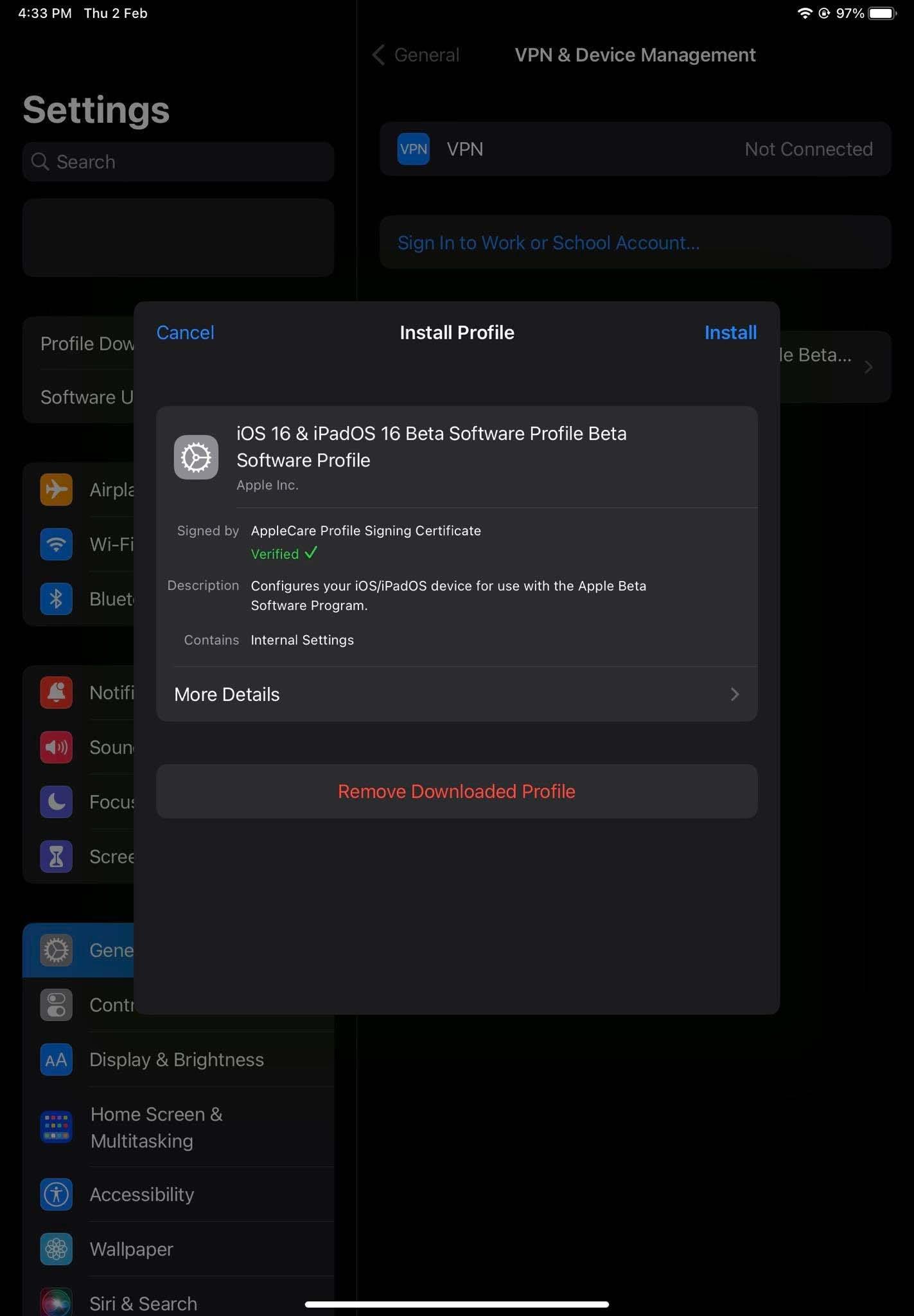
Come scaricare il profilo beta di installazione di iOS 16 Beta 3

Come scaricare iOS 16 Beta 3 dalla pagina di aggiornamento software
Come scaricare iOS 16 Beta 3: per gli sviluppatori
Il download dell'anteprima per sviluppatori iOS o iPadOS è simile al metodo beta pubblico. Tuttavia, devi solo andare alla pagina del programma per sviluppatori . Quando sei all'interno del tuo account Apple Developer, vai alla sezione Download.
Lì, dovresti vedere tutti i profili di configurazione della versione beta di iOS e iPadOS attualmente disponibili.
Scegli un profilo di configurazione iOS 16 beta per sviluppatori, scaricalo e segui gli stessi passaggi sopra menzionati.
Come scaricare iOS 16 Beta senza account sviluppatore
Di solito, solo gli sviluppatori possono accedere alle versioni beta di iOS e iPadOS realizzate appositamente per gli sviluppatori. Pertanto, gli utenti finali non possono scaricarlo.
Inoltre, il download e l'installazione dell'edizione beta per sviluppatori non sono consentiti secondo i termini e le condizioni di Apple.
Tuttavia, ci sono modi per installare le edizioni beta per sviluppatori per il software iOS e iPadOS. Se comprendi i rischi e lo fai a tua discrezione, puoi visitare il sito web di Beta Profiles . Quindi, segui i passaggi seguenti:

Interfaccia utente del sito Web dei profili beta

Installazione del profilo beta iOS

Scarica e installa la beta per sviluppatori di iOS 16
Come scaricare iOS 16 Beta 3: Parole finali
Ora sai come ottenere qualsiasi sviluppatore o software beta pubblico iOS e iPadOS da Apple senza sforzo. Inoltre, hai imparato come installare l'aggiornamento software per utilizzare le edizioni beta di iOS e iPadOS molto prima che i tuoi amici e follower sui social media abbiano la possibilità di utilizzare le stesse funzionalità.
Non aspettarti un'esperienza fluida nel beta test del software iOS o iPadOS. È pensato per i test, quindi sperimenterai alcuni problemi.
Se non vuoi affrontare le seccature ma vuoi conoscere le ultime funzionalità di iOS 16 beta 3, dai un'occhiata a questo articolo sulle funzionalità di iOS 16 beta 3 ora.
Non dimenticare di commentare di seguito se ho perso qualche metodo per scaricare iOS 16 beta 3 public o developer beta da Apple.
Risolvi un problema in cui lo schermo dell
Scopri come accedere alla SIM card sull
In questo articolo trattiamo di come risolvere un problema in cui la navigazione delle mappe e le funzionalità GPS non funzionano correttamente sull
Scopri come eseguire un hard e soft reset dell
Ti mostriamo diversi modi per spegnere la radio su Apple iPhone, iPad o iPod Touch. Scopri le soluzioni più efficaci per gestire le tue app musicali.
Scopri come visualizzare la versione desktop completa di YouTube in Safari per iOS e accedere a tutte le sue funzionalità.
Hai problemi con lutilizzo dei piccoli tasti sulla tastiera del tuo dispositivo? Ecco 8 modi per ingrandire la tastiera sul tuo iPhone e iPad.
Il tuo Apple Watch scarica la batteria più velocemente del normale? Leggi il post per scoprire come risolvere il problema con il consumo della batteria di Apple Watch.
Scopri quattro modi per eseguire il mirroring dello schermo dell
Scopri quanto è accurato il contatore di calorie di Apple Watch e come usarlo per monitorare la tua attività fisica.






